[삼]
 [삼]
Microsoft Excel에서 표시된 날짜에서 올해 제거 할 수있는 몇 가지 방법이있다. 당신은 그것을 숨기거나 완전히 제거 할 CONCATENATE와 같은 다양한 기능을 사용하는 서식 지정 셀을 사용할 수 있습니다. 방법은 다음과 같습니다.
[삼]
Microsoft Excel에서 표시된 날짜에서 올해 제거 할 수있는 몇 가지 방법이있다. 당신은 그것을 숨기거나 완전히 제거 할 CONCATENATE와 같은 다양한 기능을 사용하는 서식 지정 셀을 사용할 수 있습니다. 방법은 다음과 같습니다.
사용자 설정 숫자 포맷
[삼]
엑셀 셀에 날짜 값이 기술적으로 수 있지만 Microsoft Excel에서 표시 할 서식의 특정 유형을 사용합니다. 동일 통화 기호들이 돈과 관련된 것을 보여주기 위해 값에 추가되는 통화 가치에 대한 사실이다. 당신이 그것을 인식하는 형식으로 Excel에서 날짜를 추가 할 때 Excel에서 자동으로 "날짜"유형에 휴대폰 번호 형식을 변경합니다.
[삼]
당신은 다른 방법으로 날짜 값을 표시하려면이 유형을 사용자 정의 할 수 있습니다. 예를 들어, 2021년 2월 11일에 대한 (일반적으로 영국에서 사용되는 DD / MM / YYYY 형식) "2021년 11월 2일"와 "2021년 2월 11일"사이를 전환 할 수 있습니다.
[삼]
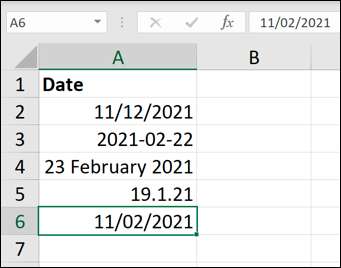 [삼]
당신은, 그러나,이 숫자 형식을 사용자 정의 할 수 있습니다보기에서 전체 연도를 제거 할 수 있습니다. 값 자체는 변경되지 않습니다,하지만 엑셀하지 않습니다
연도 값을 보여
사용자 지정 숫자 서식에 감사합니다.
[삼]
이렇게하려면 원래의 날짜 값을 포함하는 셀을 강조 표시 한 다음 리본 바의 "홈"탭을 선택합니다. 거기에서, 다음 숫자 형식 드롭 다운 메뉴 화살표를 선택하고 "추가 번호 형식"옵션을 선택합니다.
[삼]
[삼]
당신은, 그러나,이 숫자 형식을 사용자 정의 할 수 있습니다보기에서 전체 연도를 제거 할 수 있습니다. 값 자체는 변경되지 않습니다,하지만 엑셀하지 않습니다
연도 값을 보여
사용자 지정 숫자 서식에 감사합니다.
[삼]
이렇게하려면 원래의 날짜 값을 포함하는 셀을 강조 표시 한 다음 리본 바의 "홈"탭을 선택합니다. 거기에서, 다음 숫자 형식 드롭 다운 메뉴 화살표를 선택하고 "추가 번호 형식"옵션을 선택합니다.
[삼]
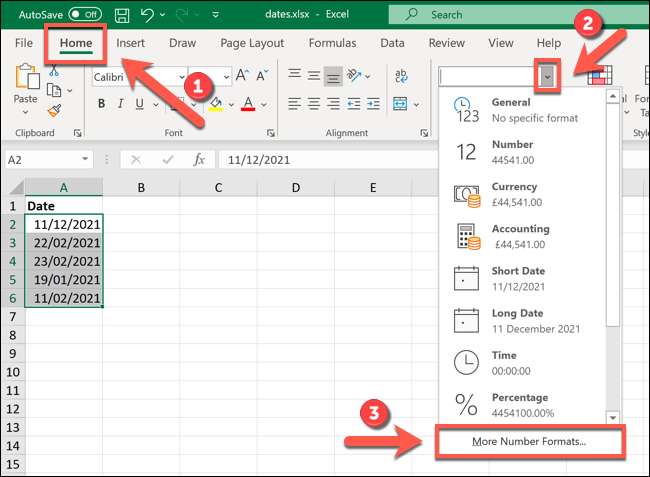 [삼]
은 "셀 서식"메뉴에서 제공하는 "날짜"옵션에서 같은 사실을 서식 스타일을 선택합니다. 그 선택 일단, "사용자 지정"옵션을 선택합니다.
[삼]
[삼]
은 "셀 서식"메뉴에서 제공하는 "날짜"옵션에서 같은 사실을 서식 스타일을 선택합니다. 그 선택 일단, "사용자 지정"옵션을 선택합니다.
[삼]
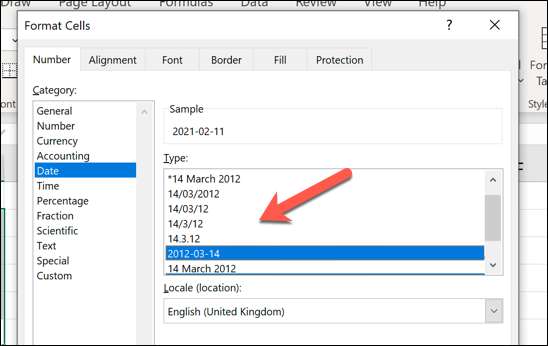 [삼]
"사용자 지정"옵션에서는 "유형"상자에 텍스트로 표시되는 날짜 번호 서식 스타일을 볼 수 있습니다. 예를 들어, "2021년 11월 2일"이 상자에 "일 / 월 / 년"으로 표시됩니다.
[삼]
올해를 제거하려면 "유형"상자뿐만 아니라 대시 또는 슬래시와 같은 잉여 구분 기호에 "YYYY"또는 "YY"에 대한 참조를 제거해야합니다. 예를 들어, "2021년 11월 2일는"현재 위치에서 "일 / 월을"떠나 "일 / 월 / 년"형식 상자에서 "/ YYYY"를 제거 할 필요합니다.
[삼]
변경 사항을 적용한 후 "확인"버튼을 선택합니다.
[삼]
[삼]
"사용자 지정"옵션에서는 "유형"상자에 텍스트로 표시되는 날짜 번호 서식 스타일을 볼 수 있습니다. 예를 들어, "2021년 11월 2일"이 상자에 "일 / 월 / 년"으로 표시됩니다.
[삼]
올해를 제거하려면 "유형"상자뿐만 아니라 대시 또는 슬래시와 같은 잉여 구분 기호에 "YYYY"또는 "YY"에 대한 참조를 제거해야합니다. 예를 들어, "2021년 11월 2일는"현재 위치에서 "일 / 월을"떠나 "일 / 월 / 년"형식 상자에서 "/ YYYY"를 제거 할 필요합니다.
[삼]
변경 사항을 적용한 후 "확인"버튼을 선택합니다.
[삼]
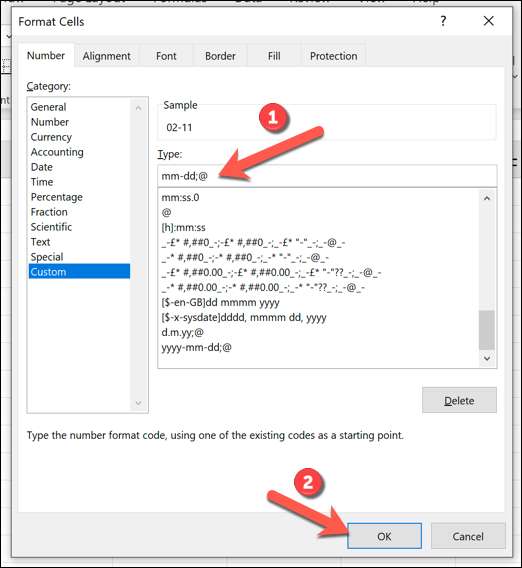 [삼]
세포 수의 유형을 변경하면 연도를 숨길 수 있지만, 그것을 제거하지 않습니다. 당신이 년을 복원 할 경우, 다시 올해를 포함하는 날짜 형식에 휴대폰 번호 유형을 변경합니다.
[삼]
세포 수의 유형을 변경하면 연도를 숨길 수 있지만, 그것을 제거하지 않습니다. 당신이 년을 복원 할 경우, 다시 올해를 포함하는 날짜 형식에 휴대폰 번호 유형을 변경합니다.
CONCATENATE 기능
[삼]
연결 링크 기본적 수단 또는 둘 이상의 데이터를 결합하는 용어입니다. 마이크로 소프트 엑셀 측면에서 연결은 새로운 셀 함께 다양한 텍스트 문자열, 숫자 또는 셀 값을 추가 할 수 있습니다.
[삼]
 [삼]
Excel에서 날짜에서 올해 제거하려는 경우, 당신은 함께 CONCATENATE를 사용하여 (예 : DAY 또는 MONTH)를 두 개의 함수의 출력을 결합 할 수 있습니다. 오히려 (DAY와 MONTH로) 서식 사용자 지정 숫자, CONCATENATE를 사용하여보기에서 연도를 숨기는 것보다 당신이 전혀 연도를 포함하지 않는 별도의 값을 만들 수 있습니다.
[삼]
이렇게하려면 Excel에서 날짜 값을 포함하는 통합 문서 열거 나 분리 된 세포에서 새 통합 문서 및 장소 날짜 값을 만듭니다. 날짜를 포함하는 셀에 대한 참조 셀 참조 (A2)을 교체,이 구조를 사용하여 새로운 기능을 삽입하고 DAY 달 CONCATENATE를 사용하려면
[삼]
Excel에서 날짜에서 올해 제거하려는 경우, 당신은 함께 CONCATENATE를 사용하여 (예 : DAY 또는 MONTH)를 두 개의 함수의 출력을 결합 할 수 있습니다. 오히려 (DAY와 MONTH로) 서식 사용자 지정 숫자, CONCATENATE를 사용하여보기에서 연도를 숨기는 것보다 당신이 전혀 연도를 포함하지 않는 별도의 값을 만들 수 있습니다.
[삼]
이렇게하려면 Excel에서 날짜 값을 포함하는 통합 문서 열거 나 분리 된 세포에서 새 통합 문서 및 장소 날짜 값을 만듭니다. 날짜를 포함하는 셀에 대한 참조 셀 참조 (A2)을 교체,이 구조를 사용하여 새로운 기능을 삽입하고 DAY 달 CONCATENATE를 사용하려면
= CONCATENATE (DAY (A2), "/", MONTH (A2))
[삼]
월과 일에 의해 반환되는 값은 반환 값이 날짜입니다 것을 보여주기 위해, 같은 쉼표 나 슬래시 등의 특수 구분 문자로 구분됩니다. 각 값 (DAY, 구분 및 MONTH)는 CONCATENATE 함수 콤마로 분리된다.
[삼]
이 예에서, 셀 A2는 DD / MM / YYYY 포맷의 최신 값 (2021년 11월 12일)을 포함한다. DAY 및 달 CONCATENATE를 사용 A2에서 날짜 값으로부터 날 (11) 및 월 (12)이 경우, 슬래시되면, 분리에 의해 분리 된 다른 셀에 배치된다.
[삼]
 [삼]
당신은 날짜와 월 값의 순서 (예. MM / DD)를 변경하거나 다른 구분 기호 문자를 사용하는 공식을 사용자 정의 할 수 있습니다. 당신은 또한 수
채우기 핸들을 사용하여
당신의 열에서 다른 세포로이 공식을 복사하는 것은 여러 날짜 값에서 올해 제거합니다.
[삼]
관련된:
자동 채우기 핸들과 엑셀로 순차 데이터를 기입하는 방법
[삼]
당신은 날짜와 월 값의 순서 (예. MM / DD)를 변경하거나 다른 구분 기호 문자를 사용하는 공식을 사용자 정의 할 수 있습니다. 당신은 또한 수
채우기 핸들을 사용하여
당신의 열에서 다른 세포로이 공식을 복사하는 것은 여러 날짜 값에서 올해 제거합니다.
[삼]
관련된:
자동 채우기 핸들과 엑셀로 순차 데이터를 기입하는 방법
 [삼]
Microsoft Excel에서 표시된 날짜에서 올해 제거 할 수있는 몇 가지 방법이있다. 당신은 그것을 숨기거나 완전히 제거 할 CONCATENATE와 같은 다양한 기능을 사용하는 서식 지정 셀을 사용할 수 있습니다. 방법은 다음과 같습니다.
[삼]
Microsoft Excel에서 표시된 날짜에서 올해 제거 할 수있는 몇 가지 방법이있다. 당신은 그것을 숨기거나 완전히 제거 할 CONCATENATE와 같은 다양한 기능을 사용하는 서식 지정 셀을 사용할 수 있습니다. 방법은 다음과 같습니다.
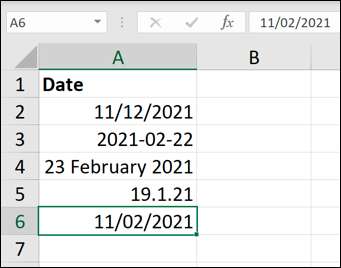 [삼]
당신은, 그러나,이 숫자 형식을 사용자 정의 할 수 있습니다보기에서 전체 연도를 제거 할 수 있습니다. 값 자체는 변경되지 않습니다,하지만 엑셀하지 않습니다
연도 값을 보여
사용자 지정 숫자 서식에 감사합니다.
[삼]
이렇게하려면 원래의 날짜 값을 포함하는 셀을 강조 표시 한 다음 리본 바의 "홈"탭을 선택합니다. 거기에서, 다음 숫자 형식 드롭 다운 메뉴 화살표를 선택하고 "추가 번호 형식"옵션을 선택합니다.
[삼]
[삼]
당신은, 그러나,이 숫자 형식을 사용자 정의 할 수 있습니다보기에서 전체 연도를 제거 할 수 있습니다. 값 자체는 변경되지 않습니다,하지만 엑셀하지 않습니다
연도 값을 보여
사용자 지정 숫자 서식에 감사합니다.
[삼]
이렇게하려면 원래의 날짜 값을 포함하는 셀을 강조 표시 한 다음 리본 바의 "홈"탭을 선택합니다. 거기에서, 다음 숫자 형식 드롭 다운 메뉴 화살표를 선택하고 "추가 번호 형식"옵션을 선택합니다.
[삼]
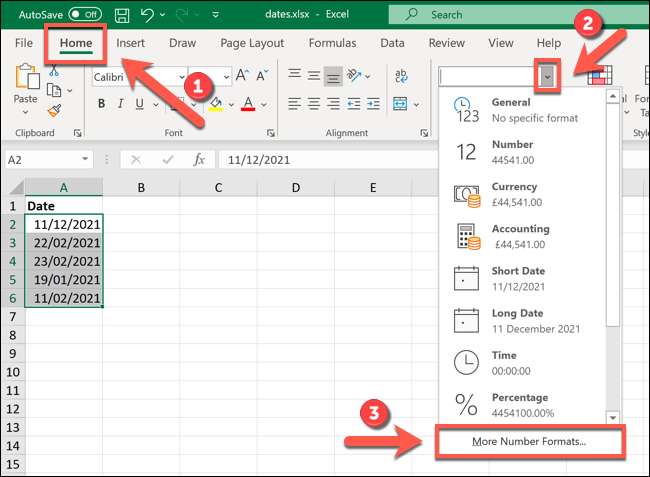 [삼]
은 "셀 서식"메뉴에서 제공하는 "날짜"옵션에서 같은 사실을 서식 스타일을 선택합니다. 그 선택 일단, "사용자 지정"옵션을 선택합니다.
[삼]
[삼]
은 "셀 서식"메뉴에서 제공하는 "날짜"옵션에서 같은 사실을 서식 스타일을 선택합니다. 그 선택 일단, "사용자 지정"옵션을 선택합니다.
[삼]
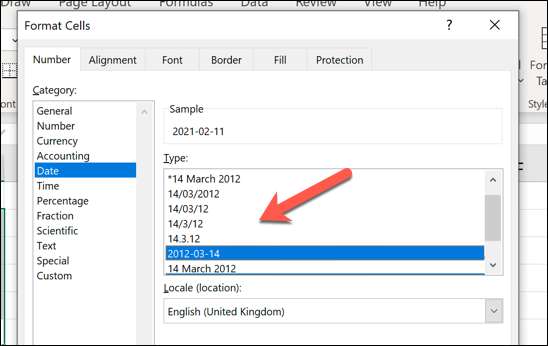 [삼]
"사용자 지정"옵션에서는 "유형"상자에 텍스트로 표시되는 날짜 번호 서식 스타일을 볼 수 있습니다. 예를 들어, "2021년 11월 2일"이 상자에 "일 / 월 / 년"으로 표시됩니다.
[삼]
올해를 제거하려면 "유형"상자뿐만 아니라 대시 또는 슬래시와 같은 잉여 구분 기호에 "YYYY"또는 "YY"에 대한 참조를 제거해야합니다. 예를 들어, "2021년 11월 2일는"현재 위치에서 "일 / 월을"떠나 "일 / 월 / 년"형식 상자에서 "/ YYYY"를 제거 할 필요합니다.
[삼]
변경 사항을 적용한 후 "확인"버튼을 선택합니다.
[삼]
[삼]
"사용자 지정"옵션에서는 "유형"상자에 텍스트로 표시되는 날짜 번호 서식 스타일을 볼 수 있습니다. 예를 들어, "2021년 11월 2일"이 상자에 "일 / 월 / 년"으로 표시됩니다.
[삼]
올해를 제거하려면 "유형"상자뿐만 아니라 대시 또는 슬래시와 같은 잉여 구분 기호에 "YYYY"또는 "YY"에 대한 참조를 제거해야합니다. 예를 들어, "2021년 11월 2일는"현재 위치에서 "일 / 월을"떠나 "일 / 월 / 년"형식 상자에서 "/ YYYY"를 제거 할 필요합니다.
[삼]
변경 사항을 적용한 후 "확인"버튼을 선택합니다.
[삼]
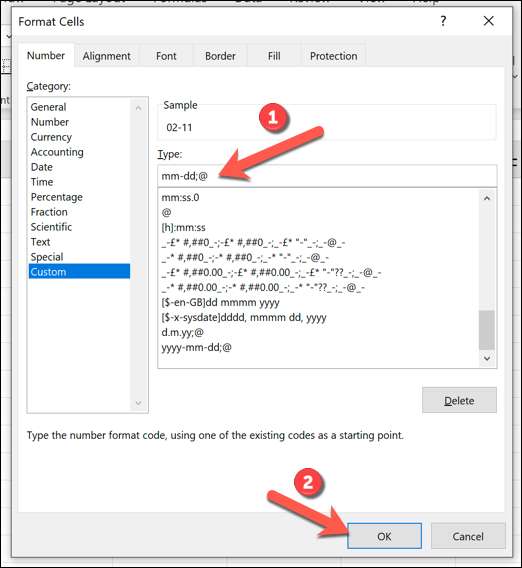 [삼]
세포 수의 유형을 변경하면 연도를 숨길 수 있지만, 그것을 제거하지 않습니다. 당신이 년을 복원 할 경우, 다시 올해를 포함하는 날짜 형식에 휴대폰 번호 유형을 변경합니다.
[삼]
세포 수의 유형을 변경하면 연도를 숨길 수 있지만, 그것을 제거하지 않습니다. 당신이 년을 복원 할 경우, 다시 올해를 포함하는 날짜 형식에 휴대폰 번호 유형을 변경합니다.
 [삼]
Excel에서 날짜에서 올해 제거하려는 경우, 당신은 함께 CONCATENATE를 사용하여 (예 : DAY 또는 MONTH)를 두 개의 함수의 출력을 결합 할 수 있습니다. 오히려 (DAY와 MONTH로) 서식 사용자 지정 숫자, CONCATENATE를 사용하여보기에서 연도를 숨기는 것보다 당신이 전혀 연도를 포함하지 않는 별도의 값을 만들 수 있습니다.
[삼]
이렇게하려면 Excel에서 날짜 값을 포함하는 통합 문서 열거 나 분리 된 세포에서 새 통합 문서 및 장소 날짜 값을 만듭니다. 날짜를 포함하는 셀에 대한 참조 셀 참조 (A2)을 교체,이 구조를 사용하여 새로운 기능을 삽입하고 DAY 달 CONCATENATE를 사용하려면
[삼]
Excel에서 날짜에서 올해 제거하려는 경우, 당신은 함께 CONCATENATE를 사용하여 (예 : DAY 또는 MONTH)를 두 개의 함수의 출력을 결합 할 수 있습니다. 오히려 (DAY와 MONTH로) 서식 사용자 지정 숫자, CONCATENATE를 사용하여보기에서 연도를 숨기는 것보다 당신이 전혀 연도를 포함하지 않는 별도의 값을 만들 수 있습니다.
[삼]
이렇게하려면 Excel에서 날짜 값을 포함하는 통합 문서 열거 나 분리 된 세포에서 새 통합 문서 및 장소 날짜 값을 만듭니다. 날짜를 포함하는 셀에 대한 참조 셀 참조 (A2)을 교체,이 구조를 사용하여 새로운 기능을 삽입하고 DAY 달 CONCATENATE를 사용하려면
 [삼]
당신은 날짜와 월 값의 순서 (예. MM / DD)를 변경하거나 다른 구분 기호 문자를 사용하는 공식을 사용자 정의 할 수 있습니다. 당신은 또한 수
채우기 핸들을 사용하여
당신의 열에서 다른 세포로이 공식을 복사하는 것은 여러 날짜 값에서 올해 제거합니다.
[삼]
관련된:
자동 채우기 핸들과 엑셀로 순차 데이터를 기입하는 방법
[삼]
당신은 날짜와 월 값의 순서 (예. MM / DD)를 변경하거나 다른 구분 기호 문자를 사용하는 공식을 사용자 정의 할 수 있습니다. 당신은 또한 수
채우기 핸들을 사용하여
당신의 열에서 다른 세포로이 공식을 복사하는 것은 여러 날짜 값에서 올해 제거합니다.
[삼]
관련된:
자동 채우기 핸들과 엑셀로 순차 데이터를 기입하는 방법







